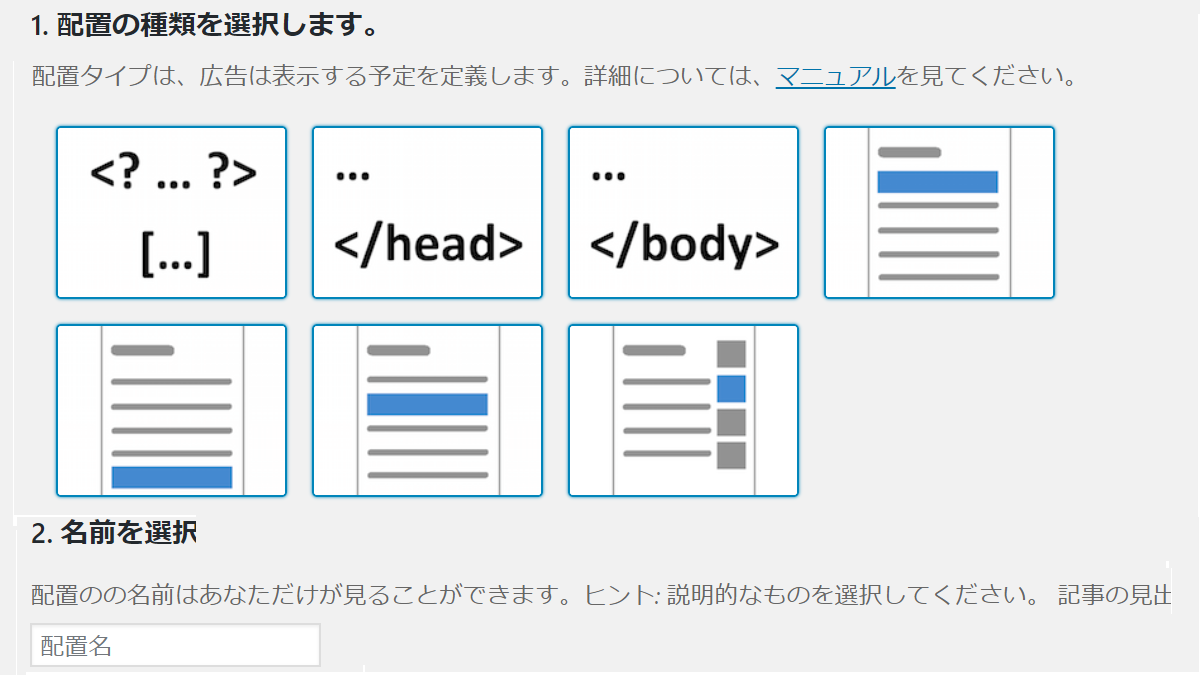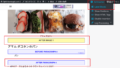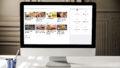Advanced Adsの利点
「Advanced Ads」は、Google Adsenseを利用している方はコードを貼り付ける必要がないので、より簡単に広告を設置できます。
- パブリッシャーID (広告運営者ID)と広告スロットIDを入力するだけ
- 自動広告はチェックを入れるだけ
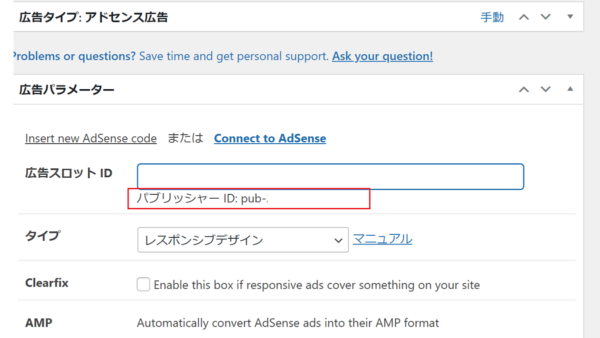
自動広告、AMPの自動広告もheader内にコードを貼る必要はありません。チェックを入れるだけです。
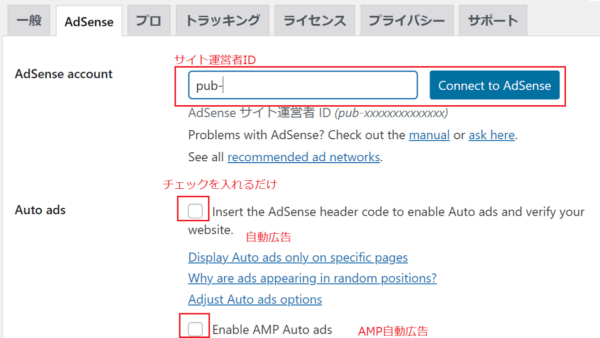
The code will be placed automatically in the right place in your code.
Advanced Ads
チェックを入れると、コードは自動的に配置されるということです。
Advanced Adsの使い方と設定
インストール→有効化
インストールと有効化します。有効化後、左側の項目から「Advanced Ads」の「広告」を選択します。
1.Advanced Ads 「広告」の設定
- 左上の「新しい広告」をクリック
- わかりやすいタイトルを付ける
- 広告のタイプを選ぶ
- 広告を表示する条件を指示する
広告のタイプ
- プレーンテキストとコード
- アドセンス広告
どちらを選んでも簡単に広告を貼れます。
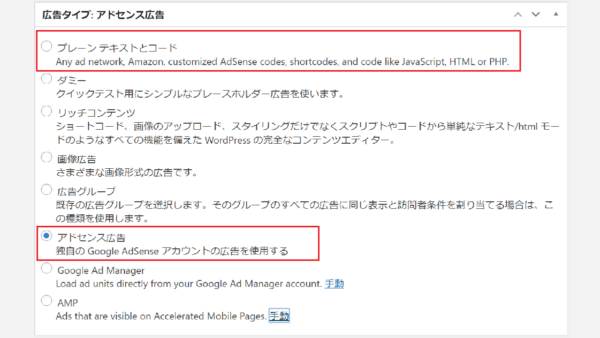
「アドセンス広告」を選んだの場合
パブリッシャーID (サイト運営者ID)と広告スロットIDを入力するだけです。
| 広告ユニット | 空欄に入力 | |
|---|---|---|
| パブリッシャーID | ca-pub-1234567890123456 | pub-1234567890123456 |
| 広告スロットID | ad-slot=”1234567890″ | 1234567890 |
- Google AdSenceにログイン
- 広告→サマリー→広告ごとを開く
- 利用する広告ユニットを選び広告コードをコピーする
広告ユニット
| <script async src=”https://pagead2.googlele—–.js”></script> <ins class=”adsbygoogle” style=”display:inline-block;width:728px;height:90px” data-ad-client=”ca-pub-1234567890123456“ data-ad-slot=”1234567890“></ins> <script> (adsbygoogle = window.adsbygoogle || []).push({}); </script> |
「アドセンス広告」を選んだ場合は、赤文字の部分だけが必要です。
「プレーンテキストとコード」を利用した場合
広告コードをそのまま貼ります。AMP用の広告コードもそのまま貼ります。
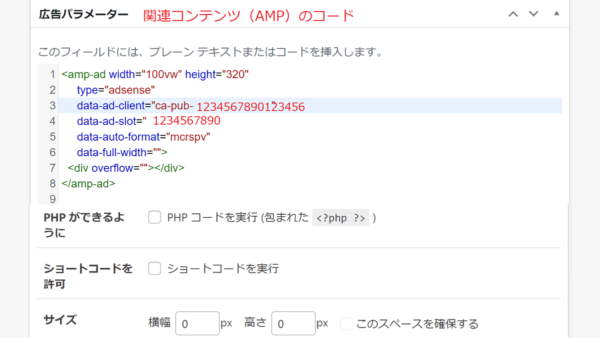
広告の表示の仕方を選ぶ
下にスクロールし、広告の表示の仕方(中央や右寄せ、左寄席など)を指定します。
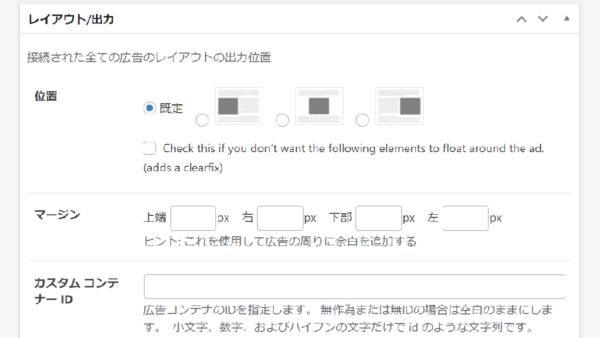
広告の表示条件を設定する
一致、または一致しないを選択します。条件が一致している場合に広告が表示されます。「と(AND)」と「または(OR)」の詳しい説明は、下に記載しています。
- 新しい条件の▼で条件を選ぶ
- 表示する条件を青、非表示をグレーにする(一致を選択した場合)
条件
一般的な条件を選択
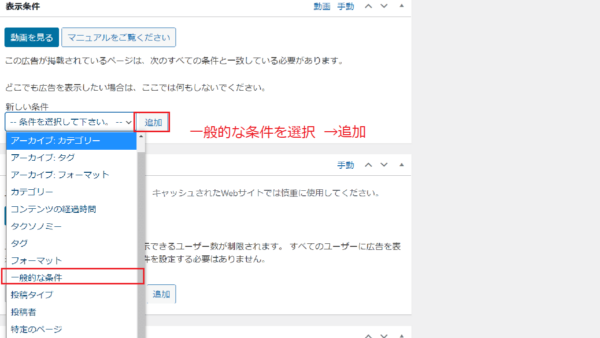
ホームページやカテゴリー、タグ別に表示・非表示を選べる。
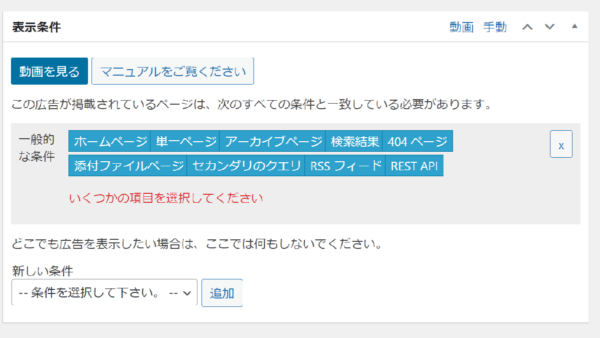
広告一覧
保存すると、以下のように保存したタイトルが並びます。
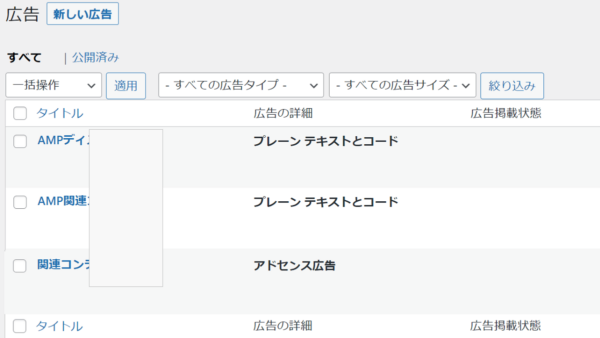
2.Advanced Adsの「設置」の設定
- 左の項目よりAdvanced Ads →設置
- 広告を表示する位置を選ぶ
- 名前をつけて保存
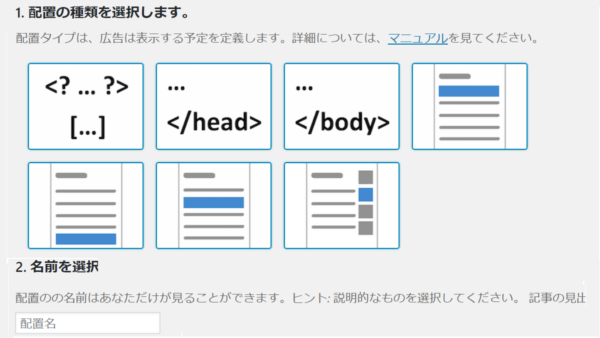
ヘッダー、フッター、記事の上部、下部、記事の中間、サイドバーから選びます。サイドバーを選ぶと、ウィジェットを使いサイドバーの設定ができます。
Advanced Adsの「2.設置」に「1.広告」を指定する
広告の位置が記事の中(コンテンツ中)の場合、その広告の位置は細かく指定できます。どのタグの前後に入れるのか指定します。

Advanced Adsの「OR(または)」「AND(と)」「一致」「一致しない」について
ANDで条件を組み合わせる
あるカテゴリーの投稿に広告を表示しない
カテゴリー「福岡モーニング」であり、カテゴリー「ラーメン」以外の投稿に広告が表示されます。(一致しない=以外)
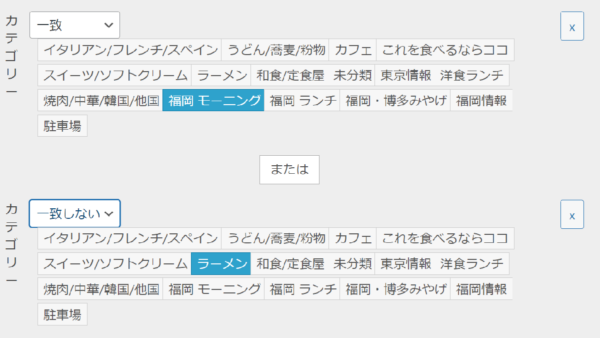
「OR」で条件を接続
カテゴリー「福岡モーニング」と記事「福岡 マリトッツォ」には広告が表示されます。
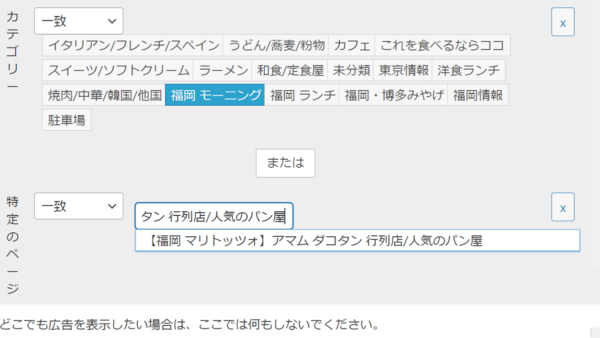
カテゴリー「福岡モーニング」とタグ「オススメ」に広告が表示されます。
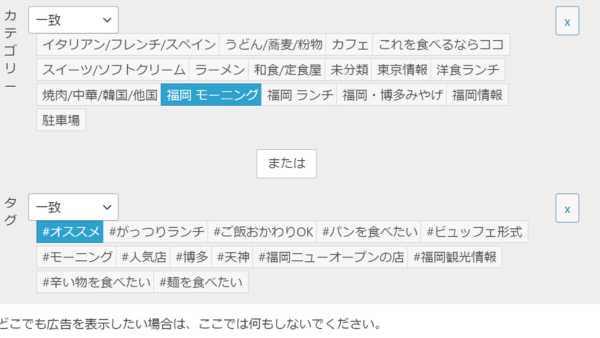
Advanced Adsの設定の後、きちんと広告が表示されるか確認します。
ダッシュボードに表示されるエラー
Advanced Ads detected potential problems with your ad setup.
この通知は、投稿またはページの[広告設定]チェックボックスを有効にして、特定のページでの広告挿入を無効にした場合に表示されるようです。
レスポンシブ広告について
ディスプレイ広告ユニットはデフォルトでレスポンシブ形式です。
レスポンシブ広告は、広告設定をあらゆるモバイルデバイスやデスクトップデバイスと互換性のあるものにし、AdSenseを含むAMPページの広告を専用にサポートします。
Advanced Ads